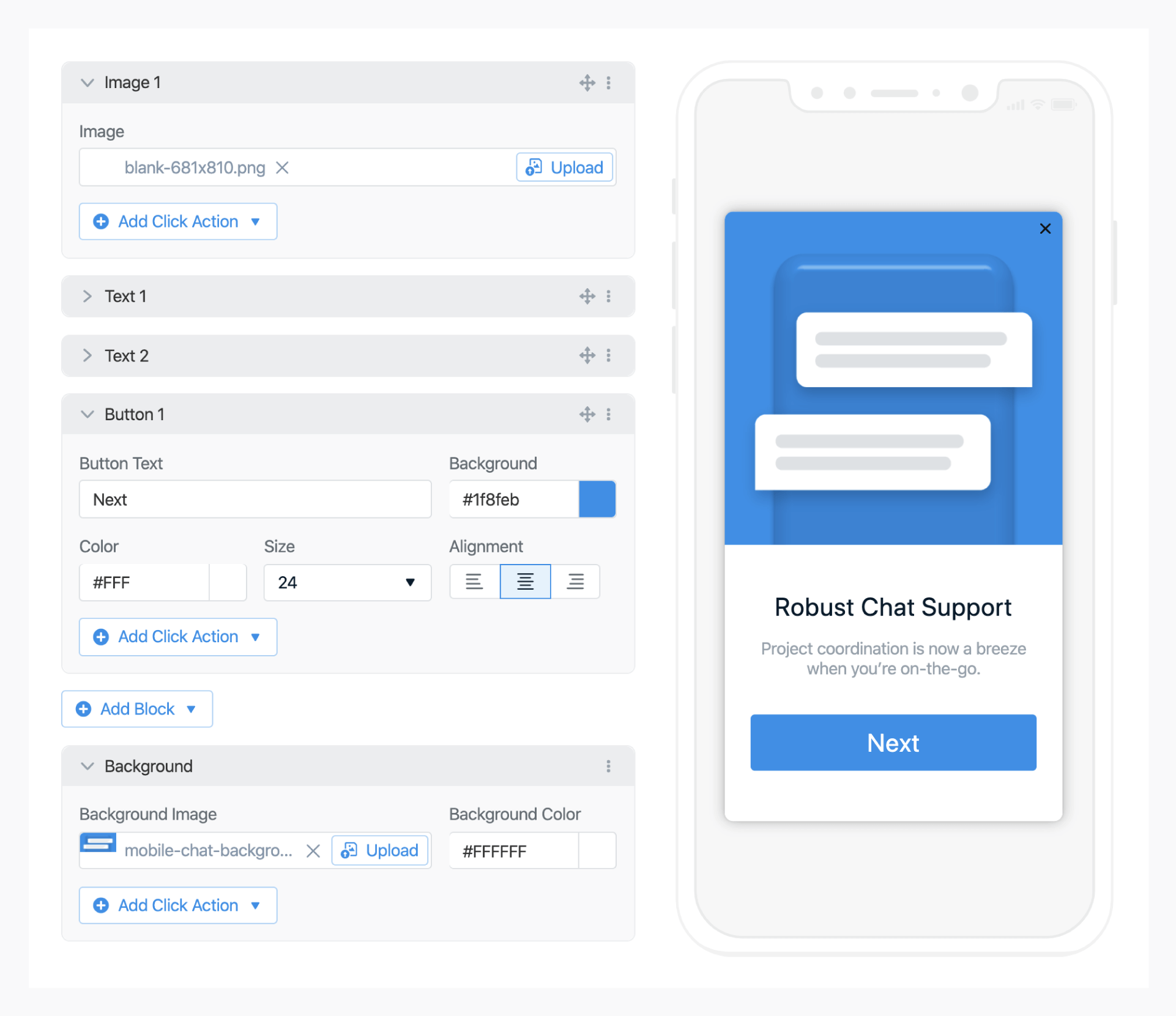
Uygulama içi mesaj editörü
Adım 1. Öğretici Kitlesini Seçin
Yeni kullanıcıları hedeflemek için, İlk Oturum 1 saatten az olan bir segment kurabiliriz. Bir kayıt akışınız varsa, kullanıcı oturum açtıktan sonra uygulama içini başlatmak için tetikleyiciler kullanabilirsiniz. Bu yeni bir özellikse, oturum sayısı 2’den büyük ve Son Oturum 1 saatten az önce olan kullanıcılar için bir segment kurabiliriz. Bu şekilde, yeni özellik için henüz hazır olmayabilecek yeni kullanıcılara sekansı göstermeyiz.Adım 2. Adım Adım Kılavuz Tetikleyicisi
Uygulamanız için engellemek istemediğimiz bir kayıt akışı varsa, kayıt tamamlanır tamamlanmaz uygulama içi tetikleyiciyi başlatacak şekilde kurabiliriz. Başka bir seçenek, tetikleyiciyi 3 dakika (180 saniye) sonra başlayacak şekilde ayarlamaktır. Halihazırda kayıtlı olan kullanıcılara yeni bir özellik tanıtıyorsanız, bu sekansın tetikleyicisini “Uygulama açılışında” da ayarlayabilirsiniz.Adım 3. Adım Adım Kılavuzu Oluşturun
Adım adım kılavuzun kaç ekran içerdiğine bağlı olarak, daha kolay bulmak için mesajı sekansa göre adlandırın (Öğretici 1, Öğretici 2, vb.). Mevcutsa, öğreticinizi canlandırmak için gif’ler şiddetle tavsiye edilir. Gif’leri veya görselleri görsel alanına ekleyebilir veya arka plan alanıyla tüm mesajı kullanabilirsiniz. Bir düğme ekleyip eklememe size kalmış. Genellikle burada bir düğme eklemeniz gerekmez çünkü görsele veya arka plana tıklamak da bir sonraki mesajı tetiklemek için bir Eylem ayarlayacaktır. Tıklama Eylemi Adını gösterilecek bir sonraki öğreticiyi temsil edecek şekilde ayarlayın ve tıklamada mesajı kapatın.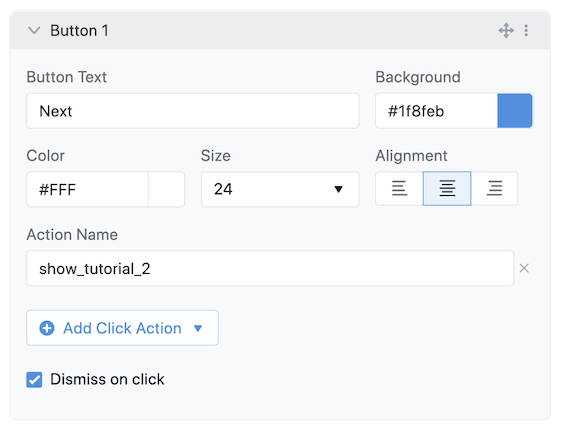
Uygulama içi mesaj düğmesi editörü
InAppMessageClickHandler’a ekleyin.
Adım 4. Öğreticiyi Bitirin ve Tekrarlayın
Mesajı planladıktan ve onayladıktan sonra, aynı kitle segmentlerini kullanarak kalan öğretici mesajlar için işlemi tekrarlayacaksınız. Tetikleyiciyi önceki mesajda ayarlanan Eylem ID’sinin adı olacak şekilde değiştirdiğinizden emin olun. Bu örnekte, ikinci öğretici mesajshow_tutorial_2 1 olan bir tetikleyiciye sahip olacaktır.
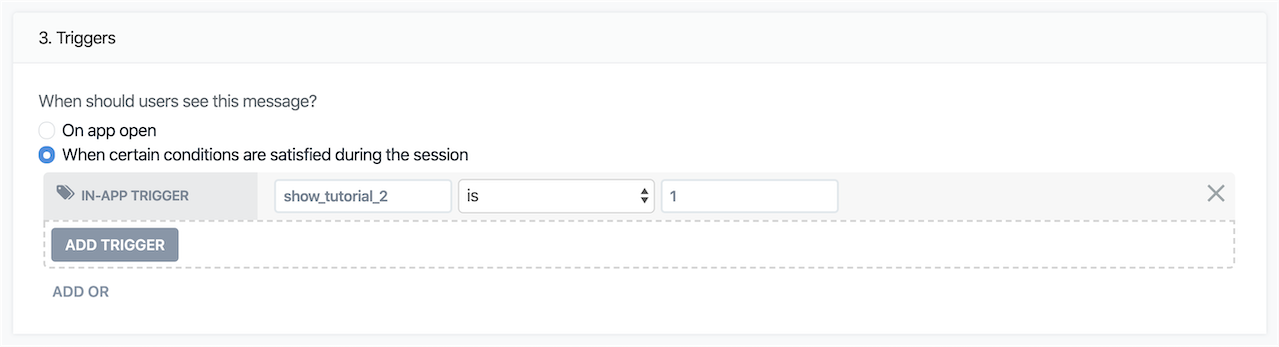
Uygulama içi mesaj tetikleyici editörü
show_tutorial_3 Gövde Eylemi Adına sahip olacaktır ve bu böyle devam edecektir.
Son öğretici sayfasına ulaştığınızda, gövde tıklaması üzerine son mesajı basitçe kapatabilirsiniz.